路由器的设置(TP-Link的WR-841N)
来源:网络收集 点击: 时间:2025-08-23路由器的设置其实一点也不复杂,只要第一次设置成功后,以后再次设置就简单多了,看到很多人在论坛里说自己不会设置,设置失败,其实只要一步步跟着教程,是很容易的,为了方便更多人学会设置路由,分享一下我设置的图文教程。
1.用一根网线,将电脑和TP-LINK无线路由器的WAN口连接,然后将ADSL的猫中的网线连接到路由器的LAN口,有的网友分不清什么是LAN和WAN口,其实很简单,一般路由器上面都会写的,只有一个的是WAN口,而有很多个的是LAN口,一般也会用不同颜色进行区分。
2、连接好后,查看一下路由器底部的标签,会有默认IP地址和帐号密码,一般TP-Link默如下:在IE输入192.168.1.1,用户名和密码默认为admin,确定之后进入以上设置界面。
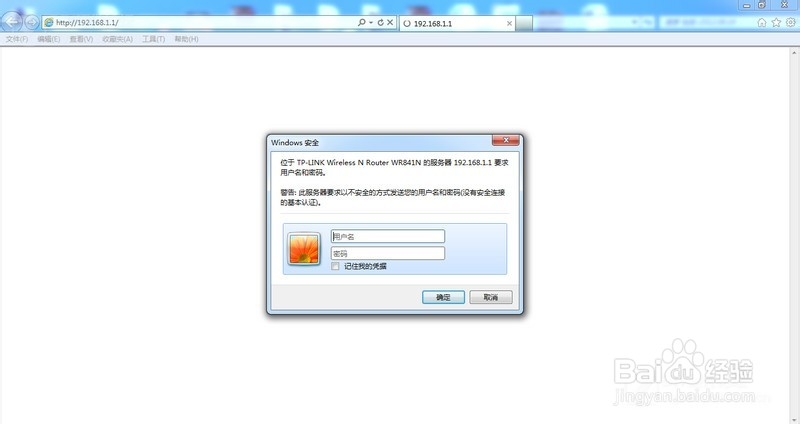
3、打开界面以后通常都会弹出一个设置向导向导,也可以点击左侧的设置向导打开,点击下一步来无线路由的联网设置。

4、我们家里使用的,一般都是ASDL拨号上网,所以我们选PPPoE,然后点击下一步。
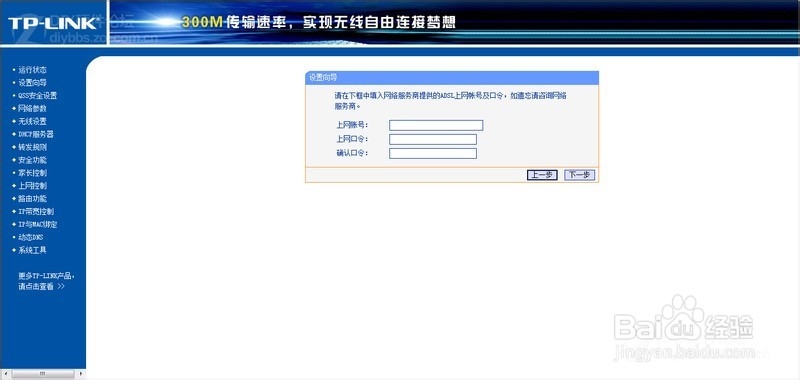
5、输入你的ADSL拨号上网的帐号和密码,然后按下一步。

6、SSID这一项就是我们在电脑会手机上联网时候看到的无线名称,改成一个你喜欢的英文ID,强烈建议不要用默认的,下面的无线安全,千万别选不开启无线安全,权责WPA-PSK/WPA2-PSK,然后输入一个你记得住的尽可能复杂的密码,最好不要都是数字加一些英文和标点符号什么的。接下来,点击下一步
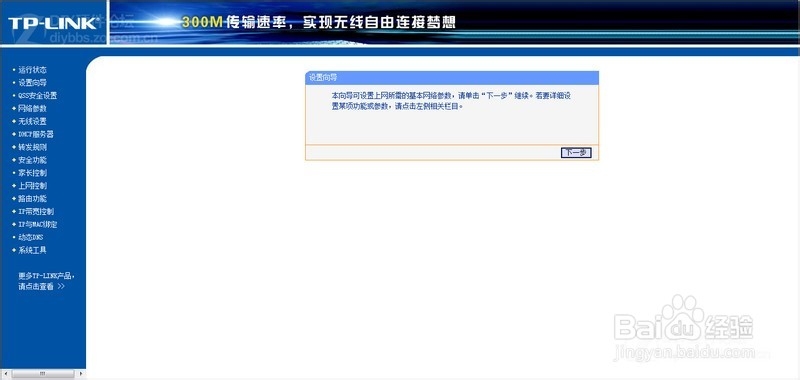
7、然后点击重启,无线会重启。现在设置已经基本完成了。
版权声明:
1、本文系转载,版权归原作者所有,旨在传递信息,不代表看本站的观点和立场。
2、本站仅提供信息发布平台,不承担相关法律责任。
3、若侵犯您的版权或隐私,请联系本站管理员删除。
4、文章链接:http://www.1haoku.cn/art_1261597.html
 订阅
订阅